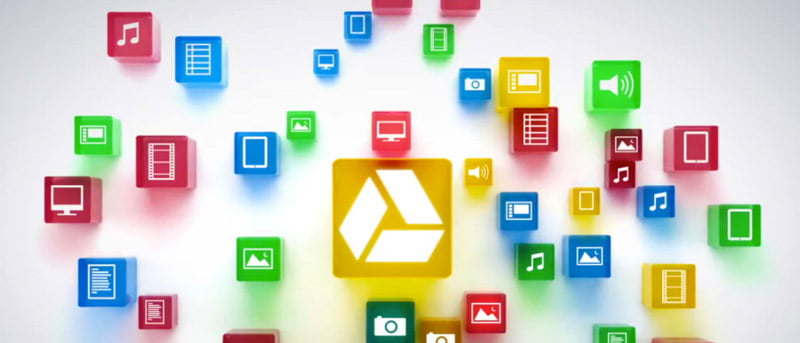Después de actualizar a OS X Mavericks, muchos usuarios informaron que las ventanas y el escritorio del Finder en su cuenta se han bloqueado repetidamente. Si esto le sucede a usted, es muy posible que Google Drive sea la causa del bloqueo.
Varios usuarios que han actualizado sus preciosas Mac al sistema operativo más nuevo de Apple, a saber, OS X Mavericks, han descubierto que cuando inician sesión en sus sistemas, las ventanas del Finder ya no se ejecutan de manera estable. En cambio, se cierra y se reinicia repetidamente. Este problema también se ha mencionado una y otra vez en los hilos del foro de soporte de Apple, incluido aquí y aquí. Cuando se produce este problema, todas las ventanas del Finder y los elementos del escritorio desaparecen y, después de un rato, vuelven a aparecer.
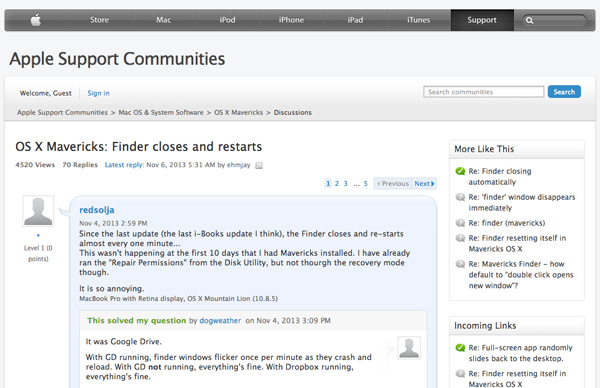
Además de este problema, muchos usuarios también han descubierto que el sistema puede cambiar al escritorio o a las ventanas del Finder mientras ejecuta otras aplicaciones, sin ninguna acción específica por parte de los usuarios. Este problema fue diferente a otros problemas de «robo» que se experimentaron inmediatamente después de actualizar a Mavericks. El problema antes mencionado comenzó a ocurrir días después de que los usuarios realizaran la actualización anticipada al nuevo sistema operativo.
Este problema específico parece estar relacionado de alguna manera con el cliente de escritorio de Google (versión actual 1.12, lanzada el 25 de septiembre) para acceder a su servicio Google Drive. Cada vez que Google Drive sincroniza, las carpetas que ha configurado para sincronizar deben mostrar un pequeño icono de sincronización junto a ellas. Parece que la forma en que Google Drive agrega estos íconos de sincronización a las carpetas es el problema que bloquea las ventanas del Finder en Mavericks.
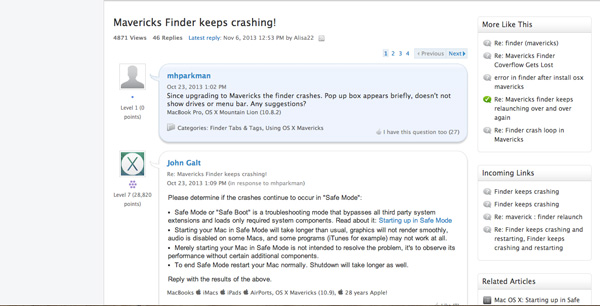
Para despejar el problema, Google ha instruido a los usuarios para simplemente salir y reiniciar la aplicación Google Drive.
Pero si la solución mencionada anteriormente no funciona para usted, entonces hay un par de enfoques que puede tomar para solucionarlo. El primer enfoque es desinstalar Google Drive de su sistema, lo que se puede hacer con los siguientes pasos. Pero si Google Drive es una parte necesaria de tu Mac y no puedes vivir sin él, prueba el segundo enfoque.
Primer enfoque: desinstalar Google Drive:
1. Haga clic en el menú de Google Drive y seleccione Preferencias.
2. Elija Desconectar cuenta en la ventana Preferencias.
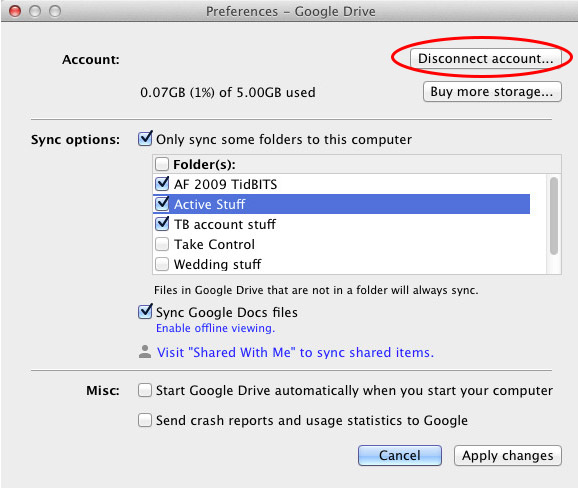
3. Arrastre la aplicación y la carpeta de Google Drive a su Papelera.
4. Cierre sesión y vuelva a iniciarla, o reinicie su sistema.
Segundo enfoque: deshabilite el icono de sincronización en Finder
Como mencionamos antes, algunos usuarios realmente no pueden permitirse el lujo de desinstalar Google Drive. Si necesita Google Drive a toda costa, otra solución es simplemente deshabilitar la ubicación de los íconos de sincronización en Finder. Esta es solo una solución temporal que debería funcionar hasta que Google actualice su programa para solucionar este problema, lo que debería suceder muy pronto. Para hacer esto, siga estos pasos:
1. Haga clic en el menú de Google Drive y seleccione Preferencias.
2. Desmarque la opción «Mostrar íconos de estado de sincronización de archivos y menú contextual» en la ventana de Preferencias.
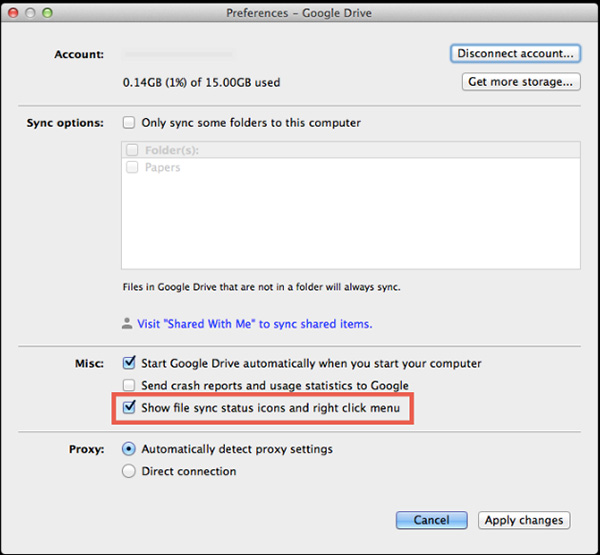
Con esta configuración cambiada, Finder ya no debería bloquearse cuando Google Drive se sincroniza; sin embargo, no verá una indicación visual de cuándo se sincroniza una carpeta.
Con suerte, Google actualizará su software para corregir este problema, pero hasta entonces, estas dos opciones deberían evitar que su sistema Mavericks experimente fallas repetidas.